
Sa susunod na artikulo ay titingnan natin paano namin ma-encode at ma-decode mula sa terminal na may base64. Ang pag-encode ay ang proseso na ginamit upang mai-convert ang data sa isang format na kinakailangan para sa mabisang paghahatid o imbakan. Sa kaibahan, ang pag-decode ay kabaligtaran ng pamamaraan ng pag-encode na nagko-convert sa naka-encode na data sa orihinal na format. Ang Base64 ay ang proseso ng pag-encode kung saan ang binary data ay na-convert sa ASCII.
Pangunahing ginagamit ang pag-encode ng Base64 upang maiwasan ang mga problema sa paghahatid, na nagaganap kapag ang data ng binary ay naipadala sa mga system na batay sa teksto na hindi maaaring hawakan nang tama ang binary data na ito. Bilang isang resulta, ang impormasyon ay nawala o nasira sa panahon ng paghahatid.
Ang Base 64 ay isang sistemang pang-posisyon na pag-numero na gumagamit ng 64 bilang batayan. Ito ang pinakamataas na lakas na maaaring kinatawan gamit ang napi-print na mga character na ASCII. Humantong ito sa paggamit nito para sa pag-encrypt ng email, PGP, at iba pang mga application. Ang lahat ng mga sikat na variant na pinupunta sa pangalang Base64 ay gumagamit ng saklaw ng character AZ, az at 0-9 sa pagkakasunud-sunod na ito para sa unang 62 na digit, ngunit ang mga simbolo na pinili para sa huling dalawang digit ay magkakaiba-iba mula sa isa hanggang sa isa pa. Ang ilan sa mga gamit ng pag-encrypt ay; pag-compress ng data, pagtatago ng data, o paglilipat ng data sa ibang format.
Sa mga sumusunod na linya ay makikita natin kung paano gamitin ang command na base64 upang ma-encode at ma-decode ang data sa string o file. Upang maisakatuparan ang halimbawang ito gagamitin ko ang terminal (Ctrl + Alt + T) ng Ubuntu 20.04 Focal Fossa system.
Syntax para sa pag-encode gamit ang Base64
base64 [OPCIÓN] ... [ARCHIVO]
pagpipilian
Ang ilan sa mga pagpipilian Ang linya ng utos na maaaring magamit sa command na base64 ay:
- -Help → Gagamitin namin ang pagpipiliang ito upang ipakita ang tulong sa paggamit ng base64.
- -do –decode → Gagamitin namin ang pagpipiliang ito upang mag-decode ng isang file o string.
- -i, –ignore-basura → Ang opsyong ito ay makakatulong sa amin habang nagde-decode kami huwag pansinin ang mga character na hindi alpabeto.
- -Version → Ang iba pang pagpipiliang ito ipakita ang impormasyon tungkol sa ginagamit naming bersyon.
Pag-encode ng string gamit ang Base64
Maaari ng mga gumagamit i-encode ang isang string na may base64 na utos. Ang utos na gagamitin ay:
echo “Ubunlog” | base64
Utos na ito i-encode ang teksto sa string gamit ang base64 at i-print ang naka-encode na teksto sa karaniwang output.
Maaari din namin i-save ang naka-encode na output sa isang file, sa halip na i-print ito sa karaniwang output. Ang sumusunod na utos i-encode ang teksto at i-save ang output sa isang file na tinatawag na "naka-encodefile.txt«:
echo “texto de ejemplo” | base64 > archivoCodificado.txt
Sa tingnan ang nilalaman ng naka-encode na file, maaari nating gamitin ang utos pusa, tulad ng nakikita mo sa nakaraang pagkuha.
Pag-decode ng string
Maaari naming na-decode ang base64 na naka-encode ng teksto gamit ang –decode o -d na pagpipilian. Upang ma-decode ang base64 na naka-encode ng teksto '4oCcdGV4dG8gZGUgZWplbXBsb + KAnQo =', ang utos ay:
echo “4oCcdGV4dG8gZGUgZWplbXBsb+KAnQo=” | base64 --decode
Utos na ito i-print ang orihinal na teksto sa karaniwang output tulad ng ipinakita sa screenshot sa itaas.
Magagawa rin namin i-save ang naka-decode na output upang mag-file, sa halip na i-print sa karaniwang output. Ang sumusunod na utos ay magde-decode ng naka-encode na teksto at mai-save ang orihinal na teksto sa isang file na tinawag na "Na-decode ang file .txt"
echo “4oCcdGV4dG8gZGUgZWplbXBsb+KAnQo=” | base64 --decode > archivoDecodificado.txt
Sa tingnan ang nilalaman ng na-decode na file, maaari nating gamitin ang utos pusa.
Pag-encode ng isang file ng teksto
Ang utos Maaari ring magamit ang base64 upang ma-encode ang isang text file. Kung interesado kaming mag-encode ng isang text file na tinatawag na 'archivotext.txt', ang utos na gagamitin ay:
base64 archivotexto.txt
Utos na ito i-encode ang tinukoy na file ng teksto at i-print ang naka-encode na form sa karaniwang output.
Rin maaari nating mai-save ang naka-encode na output sa isang file, sa halip na i-print ito sa karaniwang output. Ang sumusunod na utos ay i-convert ang teksto sa file gamit ang base64 at i-save ang output sa isa pang file na tinatawag na "naka-encodefile.txt »:
base64 archivotexto.txt > archivoCodificado.txt
Sa tingnan ang nilalaman ng naka-encode na file, maaari nating gamitin ang utos pusa.
I-decode ang file ng teksto
Sa i-decode ang isang naka-encode na file ng teksto, gagamitin namin ang pagpipiliang –decode o -d. Upang mai-decode ang nilalaman ng base64 na naka-encode ng text file 'naka-encodefile .txt', ang utos na gagamitin ay:
base64 -d archivoCodificado.txt
Utos na ito ide-decode ang base64 na naka-encode ng file ng teksto at mai-print ang orihinal na teksto sa karaniwang output.
Magagawa rin namin i-save ang naka-decode na output upang mag-file, sa halip na i-print sa karaniwang output. Ang sumusunod na utos ay magde-decode ng naka-encode na teksto at mai-save ang orihinal na teksto sa isang file na tinawag na "decodedfile.txtAlin ang maaaring matingnan sa ibang pagkakataon gamit ang utos pusa:
base64 -d archivoCodificado.txt > archivoDecodificado.txt
Ito ay kung paano mo magagamit ang base64 upang ma-encode at ma-decode ang isang string o isang file mula sa terminal. Mahalagang tandaan iyon ang pag-encode ay hindi katulad ng pag-encrypt, at maaaring madaling ilahad ang naka-encode na data. Para sa kadahilanang ito hindi inirerekumenda na gumamit ng pag-encrypt para sa paghahatid ng kumpidensyal na data.. Dagdag pang impormasyon sa Wikipedia.
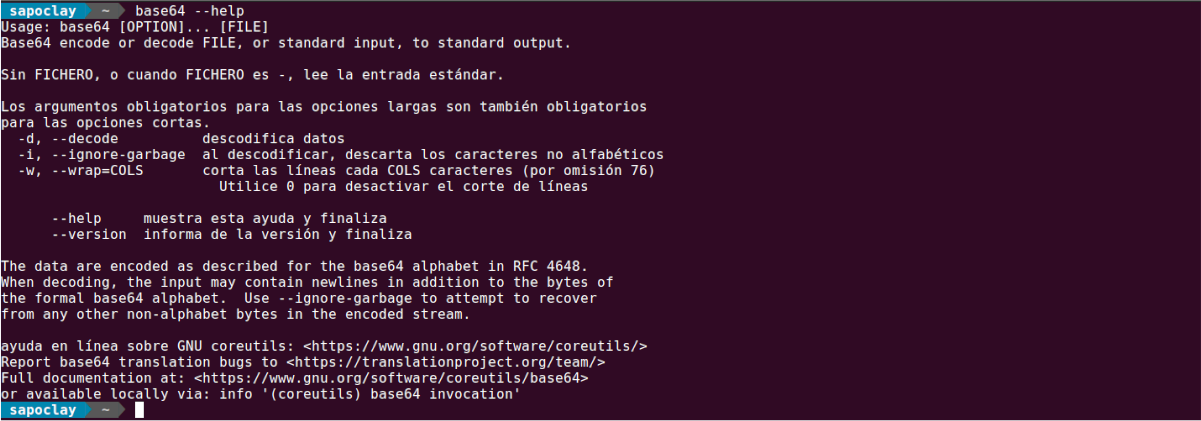







Maraming salamat sa pagpapaliwanag, napakalinaw.